Die 10 schnellsten Tricks für Microsoft Word
Wir haben die zehn besten Tipps für Microsoft Word, damit Ihr arbeiten im Büro schneller und effektivier wird.
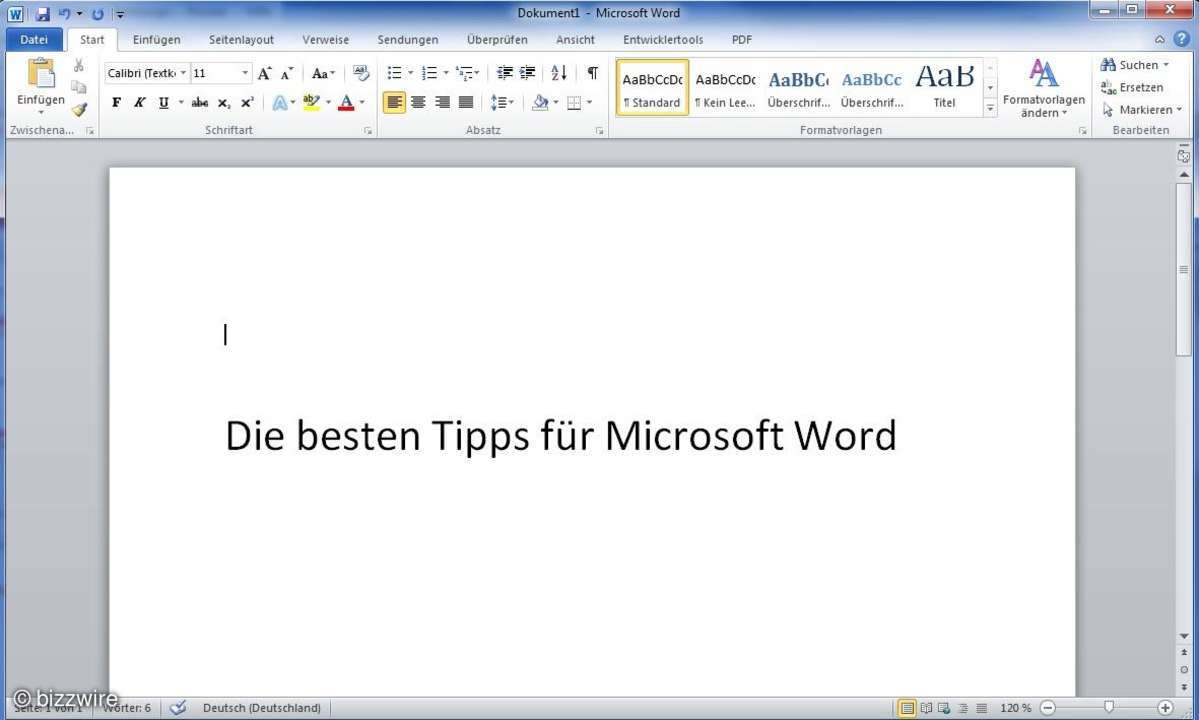
Word ist eines der am häufigsten genutzen Programme im Büro-Alltag. Wahrscheinlich arbeiten auch Sie täglich mit dem Textverarbeitungstool. Doch kennen Sie auch unsere Trickkiste für schnelleres und produktiveres Arbeiten?
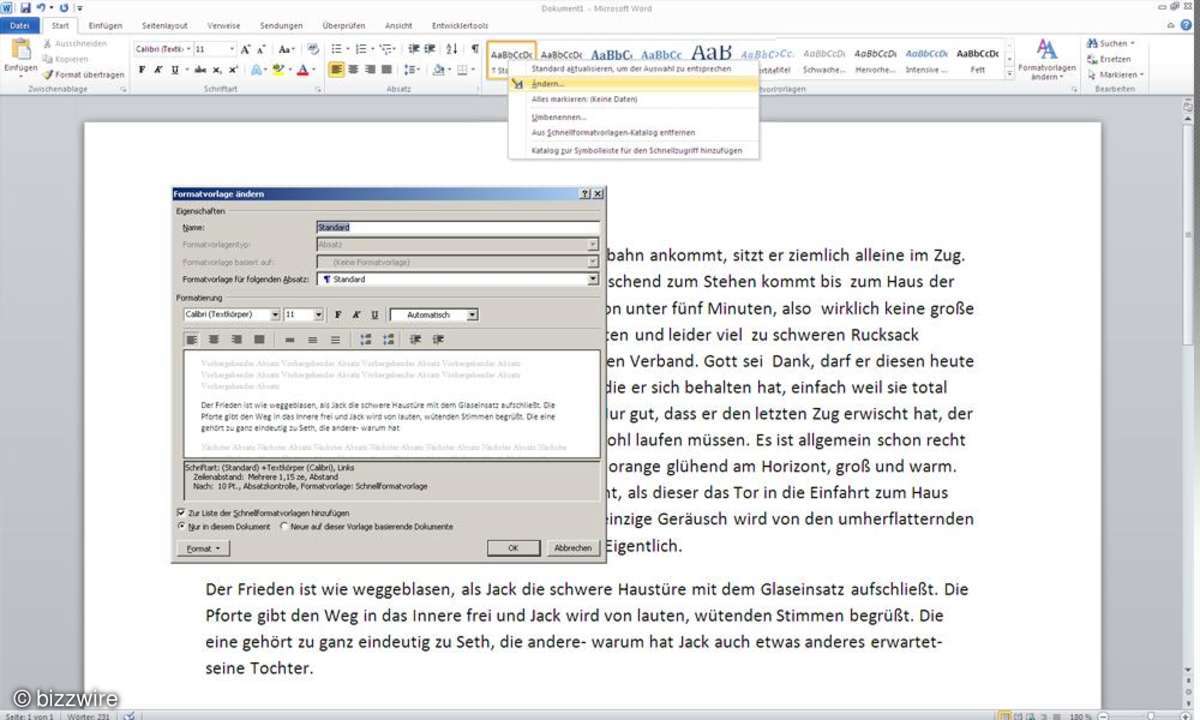
Tipp 1: Formatvorlagen
Word bietet ab der Version von 2007 schnell auswählbare Formatvorlagen. Damit lässt sich jeder Text mit nur einem Mausklick in ein einheitliches Format bringen.
Das Gilt auch für einzelne Textbausteine, Überschriften zum Beispiel werden mit einem Klick einheitlich formatiert. Das spart viel Bearbeitungszeit und hilft ihnen dabei, keine Details zu übersehen. Natürlich können Sie die Schnellzugriffe persönlich konfigurieren.
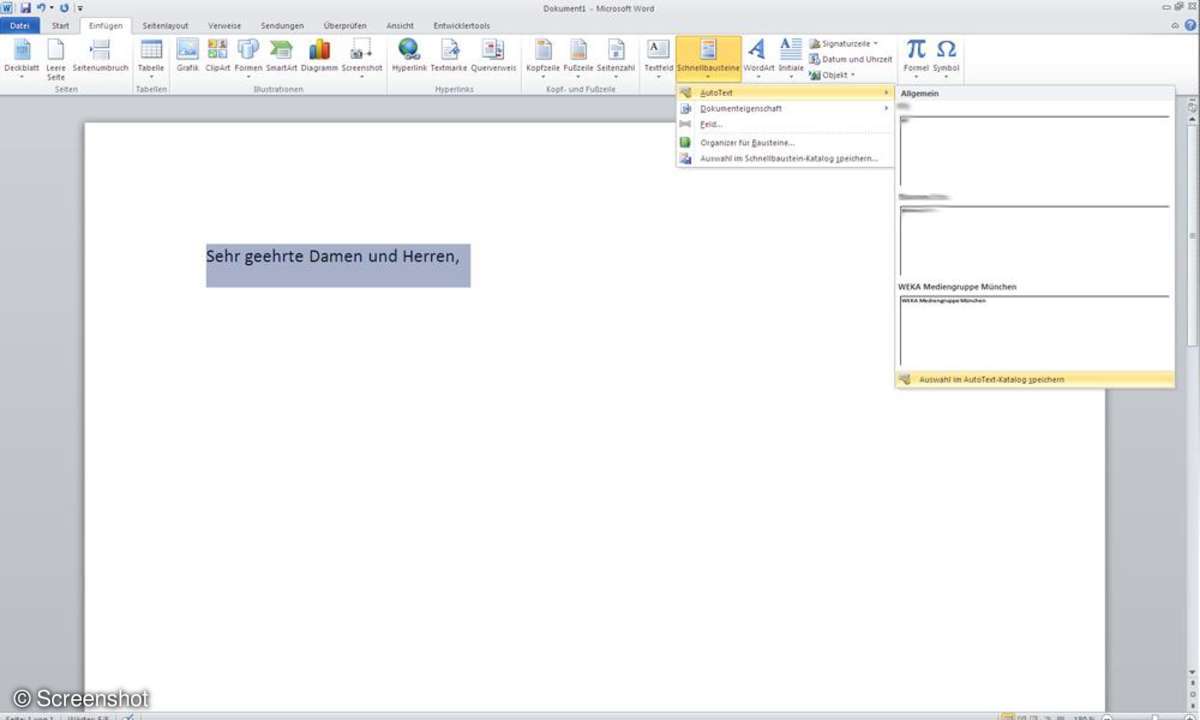
Tipp 2: Schnellbausteine
Sie wollen einen Wochentag tippen und schon nach den ersten beiden Buchstaben schlägt ihnen Word den gewünschten Tag vor? Praktisch oder? Soweit aber nichts Neues. Es ist auch möglich, sich diese automatische Vervollständigung selbst einzurichten.
Sollten Sie einen sehr langen (Firmen-) Namen haben und nicht jedes Mal alles mühevoll in die Tastatur hämmern wollen, genügt ein Schnellbaustein. Um einen solchen hinzuzufügen, müssen Sie zunächst den gewünschten Text markieren. Dann im Reiter "Einfügen" das Drop-Down Menü "Schnellbausteine" aufklappen und unter "AutoText" ganz unten "Auswahl im AutoText Katalog speichern" klicken. Fertig.
Das nächste Mal, wenn Sie die ersten Buchstaben Ihres Firmennamen tippen, brauchen Sie nur noch auf "Enter" rücken und der Name wurde für Sie vervollständigt.
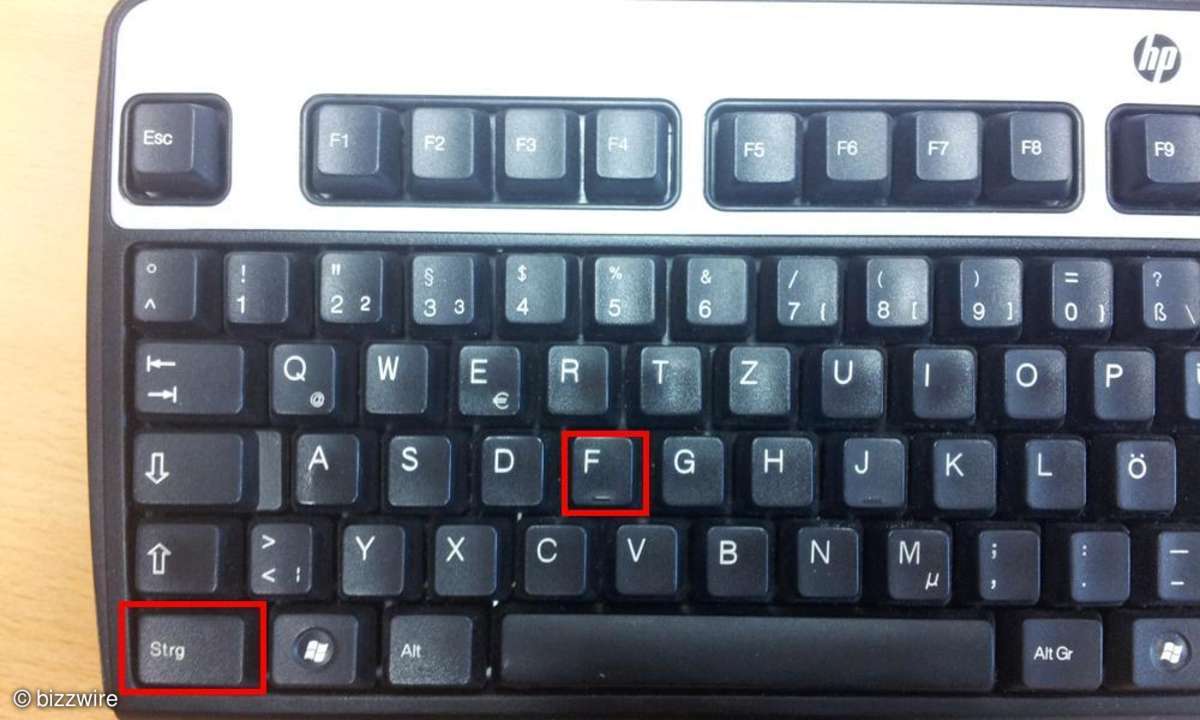
Tipp 3: Suche
Sie suchen ein bestimmtes Wort in einem Artikel? Mit der Kombination [Strg]+[F] lässt sich der gewünschte Begriff schnell finden. In manchem Versionen von Word haben Sie auch gleich die Gelegenheit das gesuchte Wort durch ein anderes zu ersetzten.

Tipp 4: Tastenkürzel
Obwohl eigentlich weitläufig bekannt, schadet auch die Vorführung der allseits bekannten Klassiker nicht. [Strg] + [A] markiert den vollständigen Text, möchten Sie diesen nur verschieben wandert er mit [Strg] + [C] in die Zwischenablage und kann mit [Strg] + [V] am gewünschten Ort eingefügt werden.
Möchten Sie den Text verschieben und das Original nicht beibehalten, empfiehlt sich anstelle von [Strg] + [C] die Variante + [X]. Damit verschwindet der markierte Text in der Zwischenablage. Sie fügen ihn wie gehabt ein.
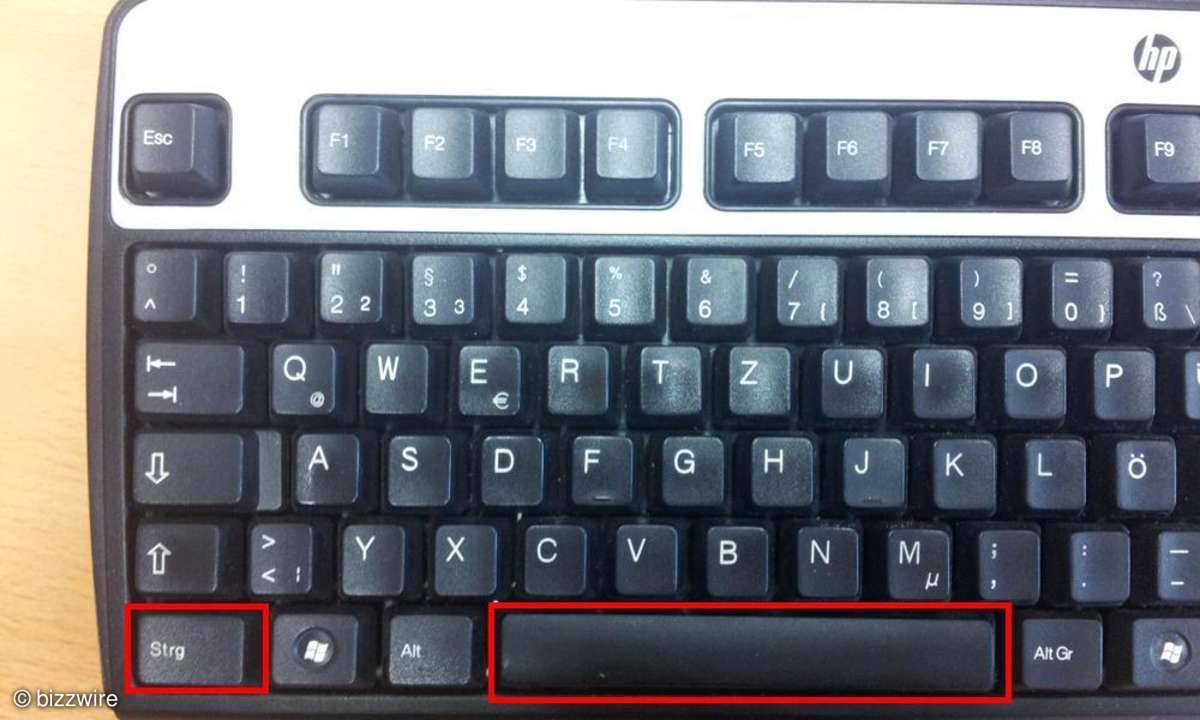
Tipp 5: Formatierung
Wenn Sie einen Text mit einem kurzen Handgriff vollständig an die gegebene Formatierung anpassen wollen, zum Beispiel nachdem Sie ihn aus einem anderen Dokument kopiert haben, geht das kinderleicht mit [Strg] + [Leertaste]
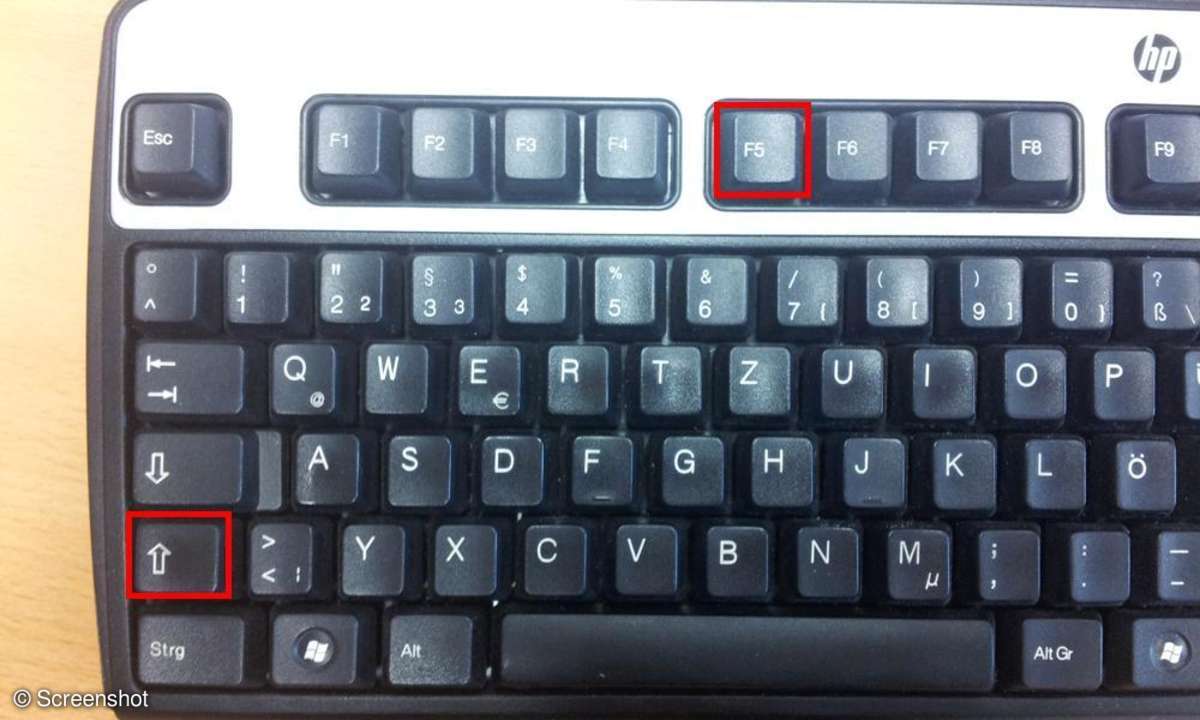
Tipp 6: Stelle merken
Sie müssen immer wieder an eine bestimmte Stelle zurückkehren? Dieser Shortcut hilft Ihnen dabei. Mit [Shift] + [F5] springen Sie an die Stelle, die Sie am häufigsten bearbeitet haben.
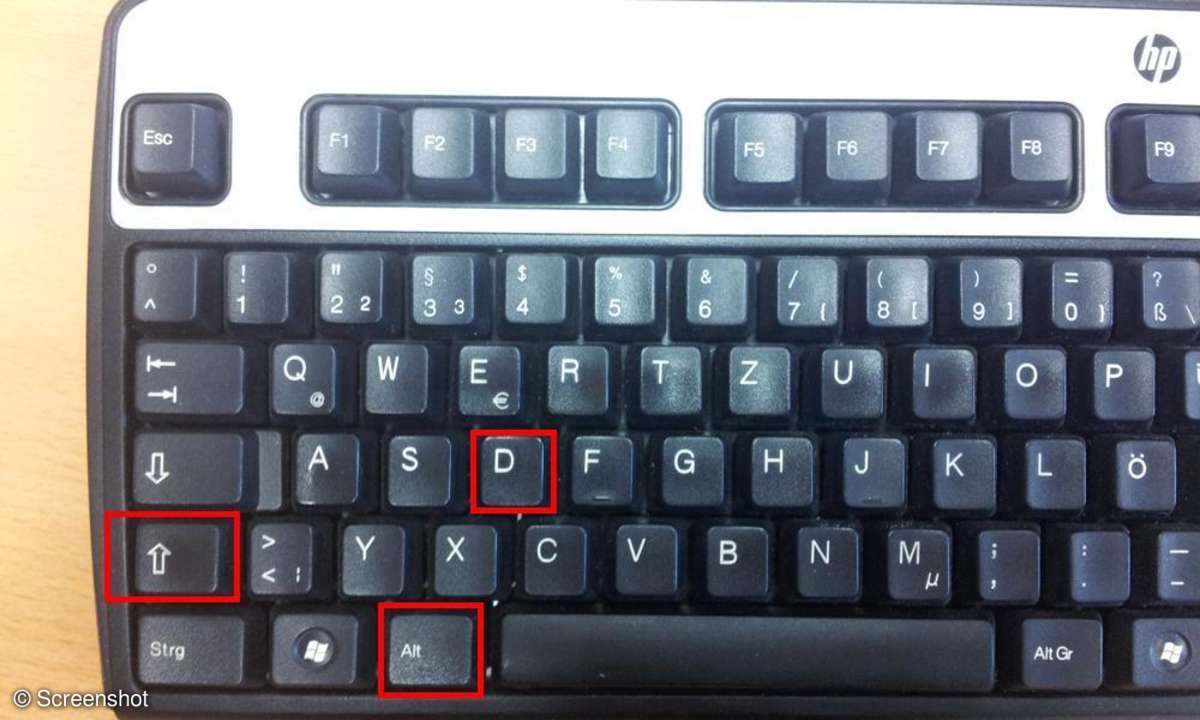
Tipp 7: Aktuelles Datum einfügen
Mit diesem relativ unbekannten Shortcut fügen Sie das aktuelle Datum an die ausgewählte Stelle im Dokument ein.
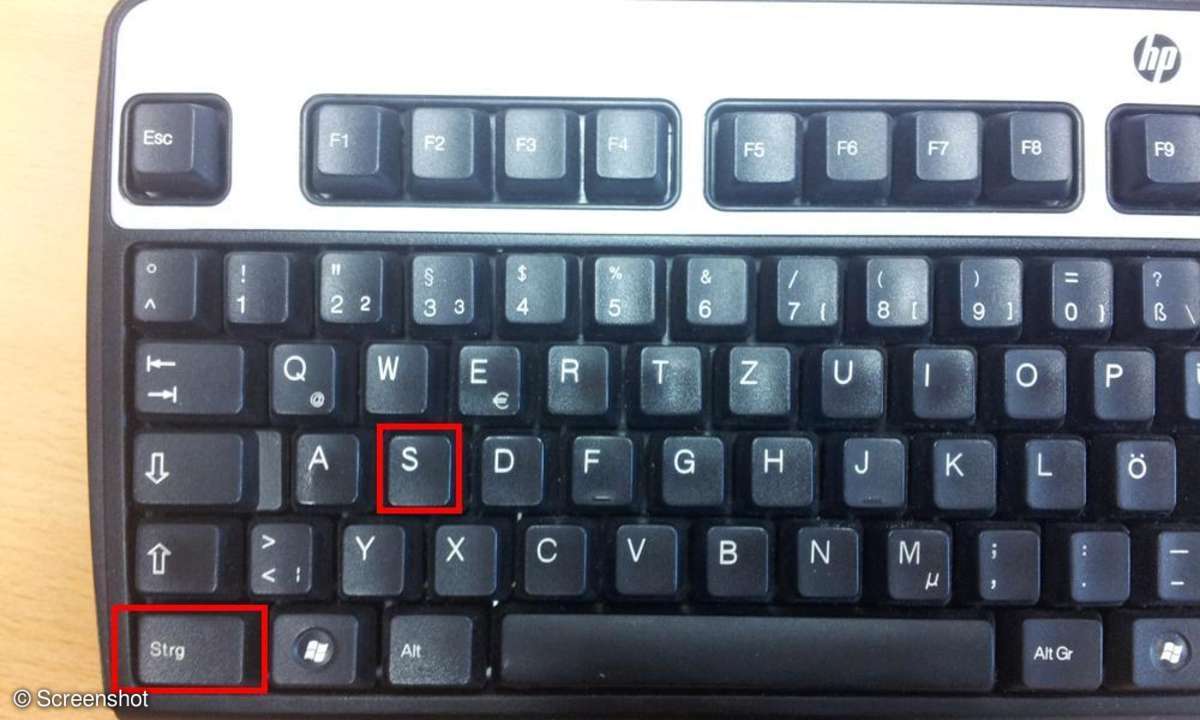
Tipp 8: Speichern
Die wohl grundlegendste, doch auch mit abstand praktischste und zeitsparendste Tastenkombination in Word ist das Schnellspeichern. [Strg] + [S] speichert das Dokument ohne viel Geklicke.
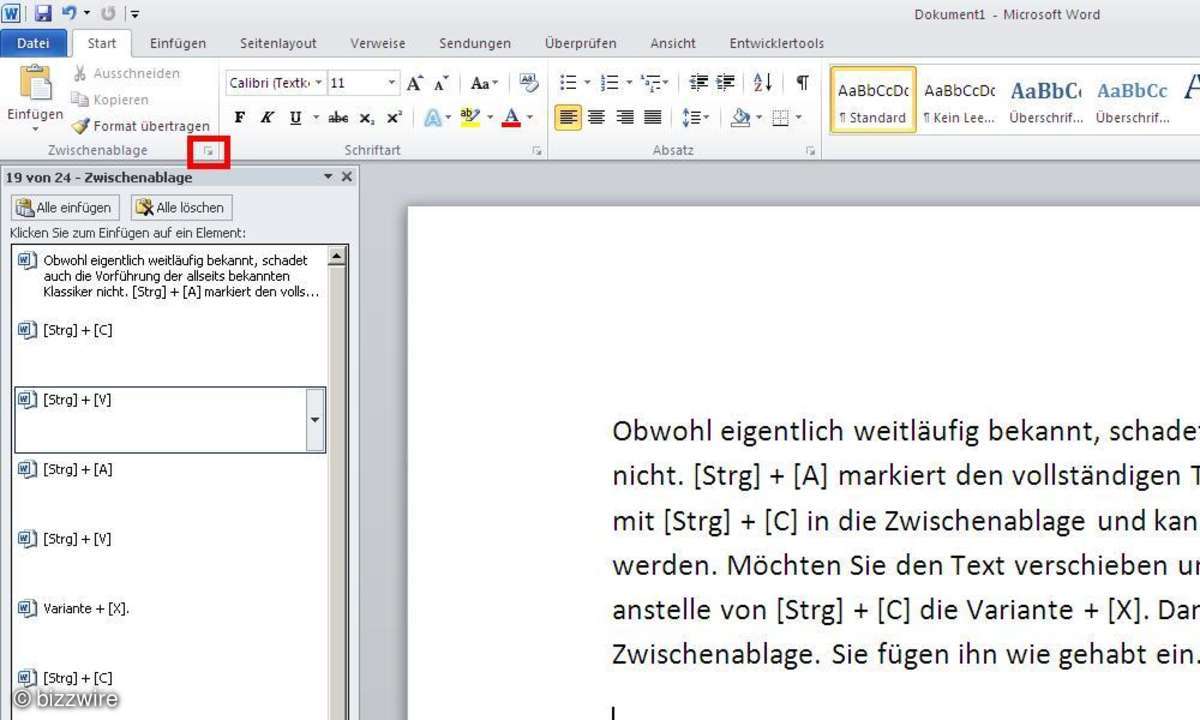
Tipp 9: Zwischenablage nutzen
Wenn Sie mit mehreren Kopiervorgängen arbeiten müssen, gibt es eine Möglichkeit die letzten 24 in den Zwischenspeicher gelegten Elemente darzustellen und auszuwählen. Dazu klicken Sie einfach in "Start" auf das kleine Pfeilchen (im Bild rot markiert) am Rechten unteren Rand des Wahlfeldes "Zwischenablage"
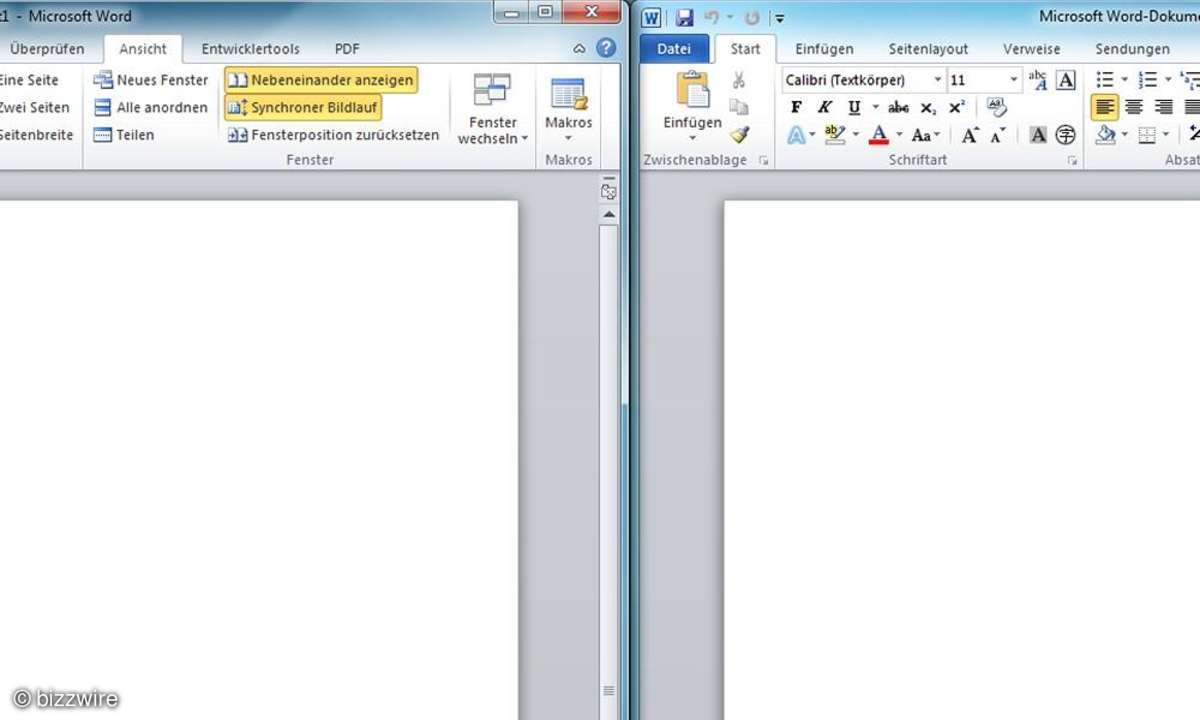
Tipp 10: Dokumente vergleichen
Um zwei Dokumente gleichzeitig vergleichen zu können, öffnen Sie die beiden Dokumente in Word, klicken Sie auf den Reiter "Ansicht". Anschließend wählen Sie "Nebeneinander anzeigen" aus. Schon werden beide Fenster nebeneinander platziert und rasten ein.